Manual de Utilização do Numbers para iPhone
- Damos-lhe as boas-vindas
- Novidades do Numbers 14.0
-
- Introdução ao Numbers
- Introdução a imagens, gráficos e outros objetos
- Criar uma folha de cálculo
- Abrir folhas de cálculo
- Impedir a edição acidental
- Personalizar modelos
- Usar folhas
- Desfazer ou refazer alterações
- Guardar folha de cálculo
- Procurar uma folha de cálculo
- Apagar uma folha de cálculo
- Imprimir uma folha de cálculo
- Alterar o fundo da folha
- Copiar texto e objetos entre aplicações
- Noções básicas de ecrã tátil
-
- Enviar uma folha de cálculo
- Introdução à colaboração
- Convidar outras pessoas para colaborar
- Colaborar numa folha de cálculo partilhada
- Ver a atividade mais recente numa folha de cálculo partilhada
- Alterar as definições de uma folha de cálculo partilhada
- Deixar de partilhar uma folha de cálculo
- Pastas partilhadas e colaboração
- Usar Box para colaborar
- Copyright
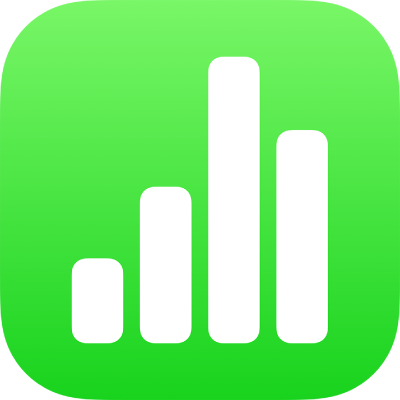
Definir os formatos de filme e de imagem para folhas de cálculo do Numbers no iPhone
O Numbers mantém os filmes e as imagens no seu formato original, independentemente de o formato poder ou não ser visualizado em computadores e dispositivos mais antigos. Pode alterar as definições de otimização se pretender certificar-se de que os vídeos e as imagens que usam novos formatos, por exemplo, High Efficiency Video Encoding (HEVC), High Efficiency Image Codec (HEIC) ou Apple ProRes, podem ser visualizados em qualquer computador ou dispositivo.
Otimizar os formatos de vídeo e de imagem
Quando adiciona ficheiros de multimédia HEVC, HEIC e ProRes à folha de cálculo, o Numbers pode convertê-los em H.264, JPEG e PNG, para que seja possível visualizá-los em dispositivos Mac, iPhone e iPad antigos.
Toque em
 , desloque-se para baixo e, depois, toque em “Definições”.
, desloque-se para baixo e, depois, toque em “Definições”.Ative “Otimizar multimédia para dispositivos antigos”.
Esta definição aplica-se apenas aos filmes e às imagens que adicionar a partir de agora e não a qualquer conteúdo multimédia existente na folha de cálculo.
Nota: as versões do iOS anteriores ao iOS 13 não suportam transparência em formatos HEVC, HEIC e ProRes Se o conteúdo multimédia tiver transparência (por exemplo, no fundo), o que estiver codificado no filme ou na imagem (por exemplo, preto) é o que é mostrado.